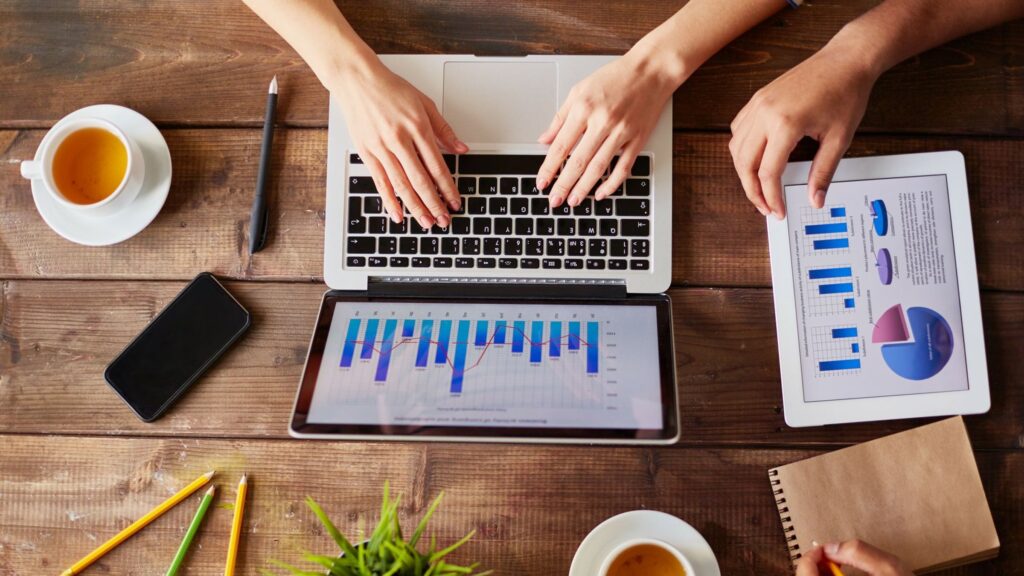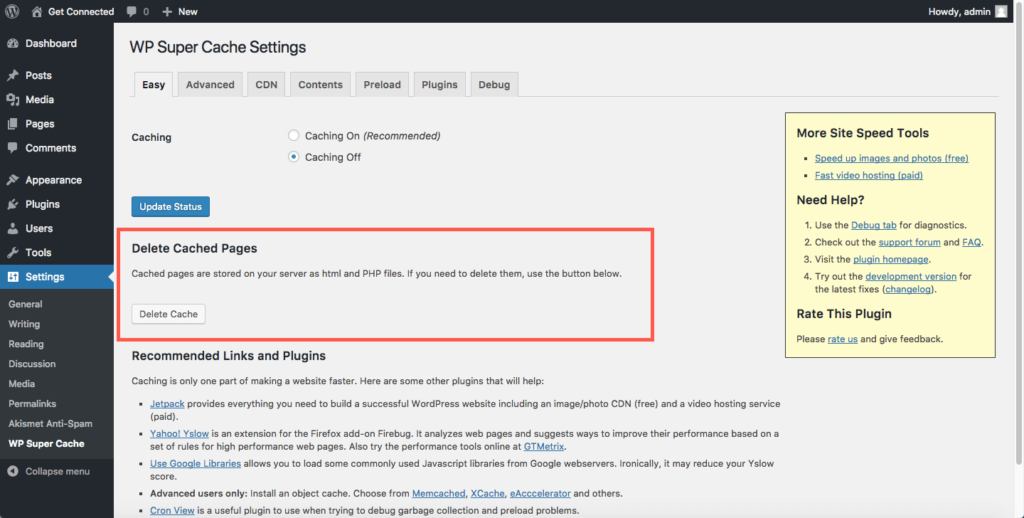Pernahkah kamu mendapatkan signature email yang khas pada pesan yang kamu terima? Mungkin inilah alasan kamu sekarang tertarik mempelajari cara menambahkan tanda tangan ke email.
Oh iya, signature adalah bahasa yang muncul di akhir email, buat kamu yang masih asing. Informasi kontakmu, seperti nama, alamat email, alamat situs web, atau informasi bisnis, dapat disertakan dalam tanda tangan milikmu.
Pada artikel ini, kita akan membahas sejumlah metode untuk membuat signature atau tanda tangan email, termasuk Gmail dan Webmail.
Baca juga: Cara Menjaga Keamanan Email dari Hacker
Contents
Cara Membuat Signature Email
Oleh karena itu, pastikan kamu sudah memiliki akun Gmail atau akses ke WebMail sebelum memulai langkah-langkah pada panduan ini. Jika sudah, mari kita mulai tutorialnya!
Membuat Signature Email pada Gmail
Untuk membuat tanda tangan email di Gmail, kamu dapat mengikuti beberapa langkah sederhana:
- Log in ke akun Gmail milikmu dan klik ikon roda gigi di pojok kanan atas layar.
- Pilih “Lihat semua pengaturan” dari dropdown menu.
- Dalam bagian “Pengaturan” di kiri layar, pilih “Tulisan dan Signature”
- Pada bagian “Signature”, kamu akan melihat opsi untuk menambahkan signature baru. Klik tombol “Tambah Signature”
- Pada kotak teks yang muncul, kamu dapat mengetik signaturemu. Kamu juga dapat menambahkan gambar, link atau elemen HTML lainnya dengan mengklik tombol “Tambah Gambar” atau “Tambah Link”.
- Setelah kamu selesai menambahkan signature, klik tombol “Simpan Perubahan”
- Kemudian pilih email
- Kemudian pilih “compose” atau “buat email baru” untuk menulis email baru. Pada bagian bawah kotak email, kamu akan melihat signature yang baru saja kamu buat. Jika kamu ingin menggunakan signature pada semua email yang dikirim, pastikan untuk mencentang kotak “Tambahkan signature” pada bagian bawah kotak email.
- Selesai, kamu sekarang sudah dapat menambahkan tanda tangan websitemu pada setiap email yang dikirim dari akun Gmail milikmu. Ingat untuk selalu memeriksa dan memperbarui signaturemu jika diperlukan.
Membuat Signature email Pada Webmail
Untuk membuat tanda tangan email di webmail, cara yang dilakukan bisa sedikit berbeda tergantung dari provider webmail yang kamu gunakan. Namun, umumnya kamu dapat mengikuti beberapa langkah sederhana seperti:
- Log in ke akun webmail milikmu.
- Cari pengaturan atau menu “signature” di menu atau di panel kontrol.
- Pada menu signature, kamu akan melihat opsi untuk menambahkan signature baru. Klik tombol “Tambah Signature” atau “Tambahkan Signature”
- Pada kotak teks yang muncul, kamu dapat mengetik signaturemu. Kamu juga dapat menambahkan gambar, link atau elemen HTML lainnya dengan mengklik tombol “Tambah Gambar” atau “Tambah Link”.
- Setelah kamu selesai menambahkan signature, klik tombol “Simpan” atau “Save Changes”
- Selesai, kamu sekarang sudah dapat menambahkan signature website milikmu pada setiap email yang dikirim dari akun webmailmu. Ingat untuk selalu memeriksa dan memperbarui signature milikmu jika diperlukan.
Beberapa provider webmail mungkin memerlukan cara yang sedikit berbeda untuk membuat signature, kamu dapat melihat panduan atau bantuan dari provider webmail yang kamu gunakan untuk mendapatkan instruksi yang lebih rinci.
Beberapa provider webmail mungkin juga menawarkan opsi untuk menambahkan elemen grafis seperti gambar logo atau ikon sosial media ke signaturemu.
Selain itu, beberapa provider webmail mungkin juga menawarkan opsi untuk menambahkan link atau tombol call-to-action pada signature yang kamu buat, seperti link untuk mengunduh e-book atau mengunjungi halaman landing.
Ingatlah bahwa signaturemu harus mencerminkan identitas dan visi perusahaanmu serta menyediakan informasi kontak yang penting bagi penerima email.
Jangan lupa untuk menyertakan link situs webmu dan sosial media dalam signature email untuk memudahkan penerima email untuk mengunjungi websitemu dan mengikuti kamu di media sosial.
Membuat Signature Dengan Signature Generator
Signature generator adalah alat atau aplikasi yang memungkinkan kamu untuk membuat signature atau tanda tangan email secara mudah dan cepat.
Signature generator biasanya menyediakan tampilan antarmuka yang intuitif dan mudah digunakan yang memungkinkan kamu untuk menambahkan teks, gambar, link, dan elemen HTML lainnya.
Beberapa signature generator juga dapat menyediakan pilihan desain yang telah ditentukan sehingga kamu dapat membuat signature yang profesional tanpa harus memiliki keahlian desain.
Beberapa signature generator yang populer diantaranya: WiseStamp, Newoldstamp, MySignature, HTMLsig, dan Signature Maker.
Kamu dapat mencari signature generator yang sesuai dengan kebutuhanmu dan mencoba untuk menggunakannya untuk membuat signature email yang profesional dan efektif.